¿Estás utilizando la versión gratuita de Canva pero estás pensando en adquirir Canva Pro? Antes de decidirte, probablemente tengas una pregunta importante: ¿Vale la pena pagar Canva Pro?
Es una muy buena pregunta. Honestamente, no puedo responder esa pregunta por ti misma, ya que eso realmente depende de para qué necesitas Canva. He trabajo varios años como asistente virtual y tengo experiencia en utilizar Canva. De hecho, me ha salvado la vida en más de una ocasión…
Artículos que pueden interesarte:
- Qué es una asistente virtual ( y cómo convertirte en una)
- Webs para ganar dinero online
- Pasos para ser creador de contenidos
- Cómo ganar dinero con un Blog ( 7 fórmulas eficaces)
Voy a mostrarte todas las diferencias entre Canva Pro y el plan gratuito de Canva, decirte los pros y contras que veo, y comentarte también para qué lo utilizo y cómo. Después de este artículo, estoy segura que podrás acabar de decidir si la versión de pago de Canva vale la pena para ti.
¡Vamos a ello!
1. ¿Qué es Canva?
Canva es un editor de diseño gráfico online muy intuitivo, ya que tiene un sistema de arrastre y miles de plantillas. Es un editor en línea, con lo cual no tienes que descargar nada en tu ordenador. Eso sí, tienes que estar conectada a internet mientras lo utilizas. Canva hace que sea muy fácil crear gráficos como:
- publicaciones de Instagram,
- pins de Pinterest,
- publicaciones de Facebook,
- libros y manuales electrónicos…
Tengo un artículo completo sobre qué es canva y cómo funciona aquí.
Puedes diseñar prácticamente cualquier cosa que puedas necesitar para tu negocio/ sitio web / blog / red social de forma online. Además, Canva tiene una enorme biblioteca de fotos, videos, fuentes (tipos de letras)… También tiene toneladas de otros elementos de diseño, como:
- imágenes de fondo
- archivos de audio con música de fondo
- efectos de sonido
- fotos de stock (que puedes utilizar)
- texturas
Ofrece un montón de plantillas (salvavidas) para prácticamente cualquier cosa que desees (o necesites) diseñar. Por lo que si diseñar gráficos no es tu habilidad más fuerte, podrás crear gráficos hermosos en muy poco tiempo.
Canva ha revolucionado el diseño para las emprendedoras que hacen casi todo ellas mismas, de hecho, Canva es una de las herramientas favoritas tanto para las no diseñadoras como para muchas profesionales.
2. Introducción a Canva
Lo mejor de Canva es que tiene muchas funciones disponibles – incluso en el plan gratuito – y podrás realizar las tareas más comunes de tu día a día. Con la versión gratuita de Canva puedes crear:
- pines para Pinterest
- gráficos para tus redes sociales
- libros o manuales en pdf
- itinerarios
- portadas de Youtube
Definitivamente hay bastantes muchas más funciones útiles disponibles en Canva Pro que en la versión gratuita.
Personalmente, me encanta Canva Pro por su enorme biblioteca de fotografías y plantillas que puedes utilizar, la posibilidad de cambiar el tamaño de mi diseño con un clic, el almacenamiento adicional y también para poder vender mis diseños como plantillas para otras personas.
¿Vale la pena la versión paga de Canva para ti? Eso deberás evaluarlo tu misma.
Puedes utilizar Canva Pro GRATIS durante 30 días y descubrirlo. O seguir leyendo el artículo.
Ahora voy a comparar Canva Pro con el plan gratuito de Canva para que puedas decidir si te vale la pena pagar por funciones Pro o simplemente es mejor si te quedas con la versión de Canva gratis.
3. ¿Qué puedes hacer con Canva?
La pregunta debería ser mas bien:
¿Qué no puedes hacer con Canva?
Con Canva puedes crear gráficos para redes sociales, presentaciones, folletos, tarjetas de invitación, logotipos, membretes, invitaciones de boda, pines para Pinterest…
Eso es solo la punta del iceberg.
¿Tienes miedo de entrar en Canva Pro porque no sabes diseñar? No te preocupes, dentro de Canva hay una escuela de diseño que ofrece cursos gratuitos para principiantes en Canva. Además de los cursos, Canva Pro también ofrece tutoriales y eventos gratuitos, así como un blog que se actualiza periódicamente con consejos y trucos.
Si no encuentras algo específico en la escuela, añadiendo “foro de canva” en Google puede ayudarte a encontrar el tutorial que necesitas.
Y para las más “torpes”, Canva tiene miles de plantillas para casi todo. Algunas gratuitas, otras de pago… Hay un mercado enorme de plantillas de Canva en la propia plataforma, en Etsy, y Creative Market.
4. ¿Qué es Canva Pro?
Canva Pro es el paquete Premium proporcionado por Canva donde tienes acceso ilimitado a muchas más cosas que su versión gratuita. Con la versión Canva Premium tienes acceso a:
- herramientas especiales,
- creación de varios kits de marca
- imágenes (ya no tendrás que pagar individualmente por ellas),
- más GB de almacenamiento,
- elementos de estilo únicos,
- ilustraciones,
- fuentes,
- animaciones…
Con la versión de pago, puedes descargar formatos PNG, PDF y JPEG de alta resolución de tus archivos. Incluso puedes cambiar el tamaño de estos con un simple clic para poder reutilizarlos en varias plataformas sociales. Esta es una de mis partes favoritas, apretar un botón y que mi pin de Pinterest se convierta en una publicaicón para Instagram instantáneamente. Me facilita mucho la vida, pues gano mucho tiempo.
En la versión gratuita puedes crear las ilustraciones también pero si quieres otro tamaño deberás volver a rehacer todo el trabajo desde 0 aplicando la nueva medida que quieres.
5. ¿Es Canva Pro gratis?
Canva Pro es gratis durante 30 días, así que puedes jugar un poco y decidir si es para ti.
Si decides no seguir adelante con la membresía, podrás seguir utilizando las plantillas y diseños que ya creaste. ¡Así que aprovecha el tiempo!
Eso sí, tu cuenta se degradará al estado gratuito – que viene con limitaciones. Quizás alguna fuente o imagen que habías utilizado en tu diseño no funcionará más.
Si eres estudiante, puedes tener Canva Pro gratis durante un año. Te dejo todos los detalles en el apartado 9.
6. Canva Pro VS la versión gratuita de Canva
El beneficio más visible de Canva Pro es el acceso exclusivo a más de medio millón de imágenes, fuentes, plantillas, ilustraciones, elementos de estilo… y mucho más.
Vamos a ver las diferencias que creo que vale la pena destacar para que puedas decidir si vale la pena que pagues por el premium:
6.1 Kit de marca
En Canva, puedes crear tu kit de marca y tenerlo siempre a mano. Para tener consistencia de marca, deberías tener claro cual es tu identidad, eso se traslada en:
- logotipo
- fuentes
- paleta de colores
Hay una gran diferencia entre la versión gratuita de Canva y la versión pro en este tema:
Canva gratis: No puedes cargar archivos de logotipos transparentes, fuentes especiales y solamente puedes crear una paleta de colores con hasta 3 colores.
Canva Pro: Puedes cargar tus archivos de logotipo en png (con fondo transparente), fuentes especiales y crear hasta 100 paletas de colores con hasta 100 colores cada una.
6.2 Fotos y Videos
Aquí hay una gran diferencia también. Si ves las fotos gratuitas de Canva, empezarás a verlas en miles de blogs y webs. Obviamente, las de pago se ven algo menos, porque mucha más gente utiliza las gratuitas. Pero como siempre, depende de para qué quieres utilizar las fotos (y que fotos necesites). Este punto puede ser importante o totalmente in significativo para ti. Veamos las diferencias:
Canva gratis: te da acceso a más de 4 millones de fotos, videos y elementos. También puedes cargar tus propias fotos o gráficos y puedes comprar fotos Premium (precios a partir de $1).
Si necesitas fotos de forma puntual, quizás pagar por fotos de forma individual te salga más a cuenta que pagar por la versión Pro.
Canva Pro: acceso a la biblioteca de fotos completa. Esta biblioteca tiene más de 60 millones de fotos, videos, ilustraciones, iconos, y otros elementos que podrás agregar a tus diseños sin cargo adicional. También puedes descargar gráficos en diferentes formatos y cambiar el tamaño con un simple clic.
6.3 Fuentes
Hay muchas fuentes gratuitas en la versión gratuita, pero también es cierto que hay muchas otras más que son super lindas en la versión de pago. La restricción que más me molesta aquí es que en la versión gratuita no puedes cargar tus propias fuentes.
Canva gratis: acceso a una cantidad limitada de fuentes. No podrás cargar tus propias fuentes.
Canva Pro: accede a la biblioteca de fuentes completa con más de 1000 fuentes. Además podrás cargar tus propios archivos de fuentes.
6.4 Cambiar el tamaño de tu diseño (con un clic)
Con Canva Pro, puedes cambiar el tamaño en la misma ventana y descargar la misma imagen en varios tamaños y orientaciones diferentes con un solo clic. Créeme, si creas contenido para varias plataformas sociales, puedes ahorrar muchísimo tiempo.
Canva gratis: no puedes cambiar su tamaño,. Tendrás que comenzar tu diseño desde 0.
Canva Pro: Convierte un diseño en varios formatos fácilmente con la función “Magic Resize”. Cambiar el tamaño de tus diseños está a un simple clic con la versión pro.
6.5 Programar publicaciones en las Redes Sociales
Ahora, con la versión pro de Canva podrás programar tus publicaciones en Instagram, Pinterest, Facebook… de forma totalmente autómatica.
Simplemente tendrás que arrastrar el diseño que quieres en el calendario y seleccionar la red social donde quieres que se publique.
Para las que trabajan como social media manager, esto puede ahorrarles muchísimo tiempo.
6.6 Plantillas
Amo las plantillas en general, porque me facilitan mucho el trabajo. Si te creas las plantillas que necesitas, podrás editar tus diseños mucho más rápido. Conozco a bloggers que compran plantillas ya hechas (por ejemplo para diseños de Instagram) y las adaptan a sus necesidades. Seguro que has visto más de una persona que parece que tengan el mismo diseño. Quizás no se copió la una a la otra, si no que compraron la misma plantilla (y no la personalizaron los suficiente como para diferenciarse).
Si te interesa encontrar plantillas ya diseñadas, echa un vistazo a Creative Market y Etsy. Encontrarás plantillas para casi todo: libros, pines, publicaciones de Instagram, infográficos, publicaciones para páginas web, cuadernos de ejercicios…
Canva gratis: acceso a 8.000 plantillas.
Canva Pro: acceso a más de 20.000 plantillas Premium.
6.7 Carpetas
Si eres una amante de la organización y quieres crear carpetas, en Canva también puedes ordenarte todo tu trabajo. Hay diferencias entre la versión gratuita y la Pro, que para mi básicamente es una diferencia de necesidad cuando empiezas a tener más proyectos. Si trabajas como emprendedoras solamente para ti, con 2 carpetas puede ser que ya no necesites nada más. Sin embargo, si trabajas para varias personas, tener una carpeta personalizada para cada una puede facilitarte el trabajo inmensamente.
Canva gratis: solo puedes crear 2 carpetas en el plan gratuito.
Canva Pro: acceso a carpetas ilimitadas para organizar su trabajo.
6.8 Almacenamiento y organización
¿Cuántos Gigas necesitas en tu vida? No siempre más es mejor, pues puede que tener más imágenes o espacio dificulte tu trabajo… créeme, simplificar en la vida te ayudará a tener las cosas más claras. Eso sí, si tienes muchos proyectos y clientes diferentes, tener más espacio puede ahorrarte mucho tiempo en subir fotos.
Canva gratis: 1 GB de almacenamiento.
Canva Pro: 100 GB de almacenamiento.
6.9 Acceso de equipo
Si tienes un equipo y quieres mantener a todos informados de forma fácil para el diseño, Canva Pro lo hace fácil y ahorra muuuuucho tiempo. Puede compartir el acceso a diseños, realizar ediciones y agregar comentarios (por ejemplo este diseño es para el cliente Y) . Además, puedes agregar hasta 30 miembros del equipo a tu cuenta Canva Pro.
Ojo! En la cuenta gratuita, puedes agregar hasta 10 miembros.
Además, esta función es una gran mejora en la función “compartir un enlace para editar” que en la versión gratuita de Canva.
Si quieres vender tus plantillas, la versión Pro también puede salvarte la vida. En la versión gratuita, si compartes la plantilla y la persona olvida hacer una copia antes de editar (cosa que es muy fácil de hacer), cambiará tu plantilla y tu trabajo desaparecería. Con la función “Compartir un enlace como plantilla” (solamente disponible en la versión Pro), las compradoras obtienen acceso a una copia de su plantilla, nunca al original.
Canva gratis: comparte un enlace a uno de tus diseños por correo electrónico para que un miembro del equipo lo vea y/o edite.
Canva Pro: comparte un enlace a uno de sus diseños por correo electrónico, para que un miembro del equipo lo vea, edite o utilice como plantilla. Para mí, esta es una característica imprescindible si deseas vender plantillas de Canva.
6.10 Animaciones
Con los cambios de algoritmos constantes en Instagram y Pinterest, crear animaciones para tus pins o publicaciones puede hacer que destaques del resto de los creadores de contenido. Poder hacer animaciones también es útil si tienes que hacer GIFs (por ejemplo para crear stickers para Instagram) o presentar formatos de MP4.
Canva gratis: acceso a 6 formas de animar tu diseño.
Canva Pro: acceso a más de 14 formas de animar tu diseño.
6.11 Integración de terceros
Si trabajas con diferentes plataformas sociales, Canva Pro puedes salvarte el culo – o ahorrarte mucho tiempo. Puede integrar varios sitios de terceros con Canva Pro, como por ejemplo:
- Facebook,
- Twitter,
- YouTube y
- Dropbox.
6.12 Rueda de colores
Para las indecisas, o las que no tienen claro qué colores utilizar en sus diseños… Canva está aquí para facilitarnos ¡ la vida.
Canva Pro tiene una rueda de colores que puedes usar para jugar con los colores antes de decidirte por tus elemento de marca. Con ella es mucho más fácil crear tu kit de marca o guardar los colores elegidos en una de tus carpetas.
6.13 Creación de video
Sí con Canva Pro también puedes crear vídeos. Podrás crear videos de:
- presentación,
- videos musicales
- collage de videos…
Tienes miles de videos y plantillas para elegir. Cuando hayas terminado, podrás descargar un video de alta resolución sin ninguna marca de agua de Canva.
6.14 Fondo transparente
Si creas logotipos, desearás poder tener un fondo transparente en tus diseños. Comprimir archivos y descargarlos con fondos transparentes puede ahorrarte mucho tiempos.
Canva gratis: los fondos transparentes no están disponibles en el plan gratuito.
Canva Pro: elimina los fondos con un simple clic y guarda tu gráfico como un archivo PNG transparente.
6.15 Sencillez
La interfaz de diseño online de Canva es muy fácil de usar ya que es bastante intuitiva. Se trata principalmente de arrastrar y soltar, así que es apta para principiantes.
Tanto en la versión gratuita como la pro, puedes encontrar muchos tutoriales par ver cómo hacer todo lo que necesitas. Google es un mundo amigas, y hay que utilizarlo.
7. Resumen de las características de Canva Pro
Como ves, Canva tiene una versión gratuita muy potente, y depende de lo que desees hacer, será más que suficiente.
Por supuesto, la versión gratuita tiene limitaciones en lo que puedes hacer, así como limitaciones en el acceso a plantillas, gráficos, imágenes, etc. Destaco aquí las 3 principales diferencias que pueden hacerte decidir por una u otra:
- Imágenes: En la versión gratuita, si desases acceder a cualquier recurso o elemento de Canva Pro, puedes pagar por elementos individuales (a partir de $1 cada uno).
- Fuentes: Puedes cargar tus propias fuentes en Canva Pro, lo que no puede hacer con la versión gratuita. Además, con la versión pro tienes acceso limitado a todas las fuentes.
- Cambio de tamaño: puedes cambiar el tamaño de los diseños con un solo clic en Canva Pro, pero sin la versión de pago de Canva, deberás volver a empezar desde cero para obtener un diseño de diferente tamaño.
8. Precios de Canva Pro
Si estás claramente decidida que Canva Pro vale la pena para ti, deberías considerar pagar el plan anual, pues ahorrarás más de un 30%.
- El plan mensual de Canva Pro cuesta 11.99€ por mes. Esto se factura mensualmente y se puede cancelar en cualquier momento.
- El plan anual de Canva Pro cuesta 107.88€ anuales. Esto significa que te sale a menos de 9€ por mes. Se factura anualmente, es decir, pagas una vez al año y puedes anular tu plan antes de la renovarción automática de suscripción anual al año siguiente.
Consejo: Si eres una organización sin fines de lucro, estudiante o profesora… puedes solicitar Canva Pro de forma gratuita.
9. Cómo obtener Canva Pro Gratis
Puedes probar Canva Pro de forma gratuita registrándote en su prueba gratis de un mes. Esta es una excelente manera de probar todas las funciones Pro y ver si realmente vale la pena para ti comprar el acceso a Canva Pro.
Si eliges no continuar, puedes cancelar tu prueba gratuita en cualquier momento antes de que finalice tu período de 30 días. (¡Ponte una alarma para acordarte!)
Si eres estudiante, puedes tener Canva Pro gratis durante un año. Para ello, entra en www.canva.com/education/github y crea tu cuenta Github.
Para poder aprovechar esta oferta deberás:
- ser mayor de 13 años.
- tener una dirección verificada de tu escuela – o documentos para que puedan comprobar tu estatus de estudiante.
- estar estudiando en la escuela, una diplomatura, o grado.
Yo no puedo aprovechar esta oferta, pero si tu puedes… ¡Adelante! Es una muy buena oportunidad.
10. Preguntas para decidir si realmente necesitas Canva Pro
Está claro que con la versión gratuita de Canva puedes hacer muchísimas cosas. Sin embargo, puede que te convenga pasar a la versión Premium.
Te dejo aquí un par de preguntas que te ayudarán a decidirte:
-
¿Cuántos diseños planeas hacer?
Si creas mucho cada mes, seguramente te saldrá a cuenta la versión Pro de Canva. Si no te dedicas a hacer diseños para otras personas, haz las matemáticas antes de decidirte.
Por supuesto, si ves que en tus diseños vas a utilizar muchos elementos exclusivos de su uso Pro (las imágenes, fuentes, elementos… todos esos que aparecen con una corona) en lugar de pagar por elementos individuales es mucho más económico optar por Canva Pro.
Quizás solamente necesitas hacer diseños cada X tiempo… Si es así, otra opción es comprar Canva Pro un mes, hacer todos los gráficos que necesitas y dejar de pagarlo al mes siguiente.
Si vuelves a necesitar Canva Pro al cabo de unos meses, vuelves a contratarlo por un mes… Y así consecutivamente. Vas pagando los 11.99€ por temporadas…
Nota: Si necesitas Canva Pro más de 9 meses, la versión Pro ya te sale a cuenta (11.99€ *9 meses=107.91€). La cuota anual es de 107.88€.
-
¿Quieres imágenes más exclusivas?
Si ofreces servicios a clientes y necesitas imágenes más exclusivas y no las que todo el mundo utiliza en sus diseños, tienes dos opciones:
- Subir tus propias imágenes
- pagar por la versión premium y obtener acceso a muchas más imágenes.
Por supuesto, para decidir esto deberías primero echar un vistazo rápido a las imágenes que hay en Canva Pro. Quizás estas imágenes no son útiles para ti, con lo cual la decisión sería rápida.
Es muy fácil saber si las imágenes que quieres son de pago o no pues las gratuitas las marcan como free y las de pago tienen una coronita.
-
¿Necesitas cambiar formatos constantemente?
En el caso que necesites un diseño a varias medidas, para varias cosas, muchas veces, tener la versión Pro te facilitará la vida, pues con un solo clic podrás cambiar el tamaño.
Recordemos que con la herramienta de “Magic Resize” cambiar el tamaño está a simplemente un clic.
Si no tienes la versión Premium, deberás empezar tu diseño de nuevo. No está la opción de pagar adicionalmente para cambiar el tamaño, con lo cual aquí si que no tienes otra opción.
11. ¿Cuando necesitas Canva Pro sí o sí?
Si quieres vender plantillas de Canva como plantillas de pin de Pinterest, plantillas de libros electrónicos o cualquier otra plantilla… realmente necesitas actualizar a Canva Pro.
Con la función “Compartir un enlace como plantilla”, tus compradores obtienen acceso a una copia de tu plantilla, no al original. Créeme, esta función es un salvavidas.
12. ¿Por qué utilizar Canva para tu blog?
No es necesario que seas una diseñadora gráfica para ser una bloguera estelar, pero sí necesitas acceder a una herramienta que te ayude a convertirte en una diseñadora gráfica para poder crear gráficos, logos y publicaciones para tu blog y redes sociales de forma simple.
Con Canva podrás crear hermosas imágenes en mucho menos tiempo. En lugar de trabajar con una herramienta que puede ser difícil de entender (y cara) como Photoshop, puedes utilizar la interfaz “de arrastrar y soltar” de Canva. El tiempo de aprendizaje suele ser mucho más corto con Canva, pues es más intuitivo.
Además, Canva tiene una aplicación móvil y puedes diseñar imágenes fácilmente desde cualquier lugar.
Sin embargo, esta herramienta no es perfecta para todo el mundo. (¡Obvio!)
Si tienes conocimientos más avanzados de diseño gráfico o quieres más control sobre cosas como la resolución de la imagen, Canva no es la herramienta ideal para ti. Herramientas como Photoshop o InDesign te darán mucho más control sobre el aspecto técnico de tus imágenes de diseño gráfico.
13. Contras de Canva
Como todo en la vida, hay que considerar los pros y los contras, así que aquí te dejo los contras de Canva que he encontrado. Afectan tanto a Canva Pro como a la versión gratuita de Canva, con lo cual este apartado solamente es para ti si estás pensando en empezar a usar Canva.
Personalmente, creo que Canva es una herramienta de edición de calidad que definitivamente deberías probar, pero aquí te dejo los contras. Si ya no cuadra con tus necesidades, no tienes por qué empezar a utilizarlo.
- Biblioteca de fotos
Para encontrar la imagen correcta, literalmente tienes que desplazarte por toneladas de fotos porque no hay forma de filtrar tu búsqueda. Esto es un verdadero co****, una de las quejas que más se leen en la comunidad, así que espero que Canva arregle. Puedes buscar imágenes por palabra clave, pero es bastante limitado.
A favor debo comentar que sí que puedes marcarte tus fotos como favoritas, con lo cual mientras vas mirando fotos puedes crearte tu banco de imágenes favorito.
- Conexión a Internet
No puedes usar el software de Canva offline (sin conexión a internet), es una herramienta digital. Si tu conexión a Internet es lenta o no siempre tienes Internet disponible, Canva no será útil para ti.
- PNG
Canva carece de la capacidad de eliminar el fondo de las imágenes para convertirlas en PNG transparentes. Es una verdadera limitación para crear logos.
- Muchas opciones
En el otro extremo, encontré a algunas usarias que se quejan de que tener demasiadas opciones (plantillas, fuentes y gráficos). Es cierto que a veces, tener muchas opciones dificulta la elección de un diseño… pero yo no lo veo un contra pues cada una debe encontrar su diseño personalizado, y tener las opciones es lo que te hará poder crear el tuyo.
14. Alternativas a Canva
Por supuesto, hay más páginas donde puedes crear tus diseños online de forma fácil a parte de Canva. En comparación con Canva, las alternativas premium de estas otras alternativas tienen un período de prueba gratuita más corto, pero quizás te apetece probarlas para decidir cuál es la que más te gusta. Para gustos, los colores.
Algunas de las alternativas a Canva más conocidas son:
Picmonkey: la herramienta que utilizaban casi todas las blogueras antes de que entrase en el juego Canva. Es un poco menos intuitiva que Canva, pero tiene un apartado de retoque muy molón.
Piktochart: esta herramienta está solamente disponible en inglés. Las plantillas que ofrece son limitadas.
Crello: la competencia más directa de Canva. Es bastante similar, y sin duda otra buena opción si no necesitas crear equipos. Si necesitas trabajar con otros diseñadores en tu equipo, Canva es mejor, ya que te permite añadir colaboradores.
Adobe Spark: una herramienta de diseño super potente, aunque deberías tener nociones de diseño para no volverte loca. He probado la aplicación móvil y me sirve para crear contenido para mis redes sociales de forma rápida. No me parece una herramienta nada intuitiva. Deberías tener conocimientos de programas de diseño para sacarle todo el provecho a esta herramienta.
Stencil: otra herramienta de diseño, aunque me parece que tiene opciones bastante limitadas. Si simplementes tienes que hacer una imagen con algo de texto encima será suficiente para ti, pero si necesitas alguna otra cosa se te quedará pequeña rápidamente.
Pixlr: esta alternativa se ha quedado obsoleta, pues necesitarías tener el Flash Player instalado en el navegador, y Flash ha pasado a mejor vida…
Desygner: otra copia de Canva. Sus precios son más bajos que Canva. Si comparamos la relación calidad – precio, Desygner ofrece menos plantillas y un banco de imágenes más limitado.
15. Preguntas frecuentes sobre Canva
Creía que he había respondido a todas las preguntas posibles en el artículo, pero gracias a Travelistas que me han escrito dudas adicionales he creado este apartado con las preguntas frecuentes sobre Canva.
¿Cómo Registrarse en Canva Pro?
Es muy fácil. Simplemente visita el sitio web de Canva aquí y crea tu cuenta gratuita para comenzar a utilizarlo.
¿Puedo cancelar mi suscripción a Canva Pro?
Sí, puedes cancelar tu suscripción a Canva Pro en cualquier momento. Simplemente debes ir a la pestaña de configuración (a la derecha debajo de tu nombre) y ajustar el nivel de suscripción en la zona de facturación.
¿Es Canva mejor que Photoshop?
No. Canva no es mejor que Photoshop. Definitivamente, es mucho más intuitiva, pero no tiene la misma potencia que Photoshop.
¿Hay versión para desktop de Canva?
Si. Canva tiene versión desktop tanto para Windows como para Mac. Eso sí, tienes que estar conectada a Internet para poder utilizarla.
Si tienes alguna pregunta adicional sobre Canva Pro, déjela en la sección de comentarios. Respondo todas y cada una de las preguntas que recibo.
16. Veredicto final y opiniones Canva
Algunas personas piensan que es una mejor inversión pagar programas de diseño de Adobe Crative Cloud, como Photoshop, InDesign e Illustrator. Sin embargo, si no tienes tiempo ni motivación para aprender a utilizar estos programas de diseño más complejos, es mejor que inviertas tu dinero en un profesional.
Si quieres hacerlo tu misma por el motivo que sea (porque eres un trabajador autónomo y no tienes prespuesto para ello, o no encuentras un profesional que te guste) , te recomiendo utilizar Canva (o alguna de sus alternativas). Para las no diseñadoras, Canva te va a ahorrar tiempo y dinero.
Este no es un artículo patrocinado, he estado pagando y usando Canva para experimentar con el diseño y finalmente me ha convencido. Me inscribí para la prueba gratuita de 30 días y no he vuelto a mirar atrás desde entonces… La opción de guardar mis plantillas y permitirme cargar mis fuentes y colores es un gran punto a favor. Todo lo demás es un bono maravilloso.
Debo decir, eso sí, que como me gusta tanto Canva me he apuntado a su programa de afiliación. Si compras Canva a través de uno de mis enlaces, me llevaré una pequeña comisión.
Lee: ¿Qué es el maketing de Afiliación?
Canva no es para todo el mundo, pero para mí es una herramienta que por el precio que pago me funciona muy bien. Cualquiera que constantemente publique contenido original o tenga dificultades para crear contenido original, obtendrás tu inversión de Canva Pro muy pronto.
En cambio, si solamente utilizas diseños esporádicos, con la versión gratuita tendrás de sobra. Siempre puedes pagar por alguna foto o fuente en concreto en vez de pagar por la versión Pro.
Consejo: Si el diseño realmente no es lo tuyo, pide a otra persona que lo haga y ahórrate la frustración. Uno de los principios básicos de la racionalización es subcontratar cuando sea necesario.
17. ¿Vale la pena comprar Canva Pro?
Espero que hayas disfrutado de mi reseña de Canva Pro y que ahora conozcas la diferencia entre Canva Pro y la versión gratuita. Personalmente, creo que vale la pena la versión de pago de Canva si debes realizar muchos diseños a lo largo del año. Canva Pro tiene excelentes funciones adicionales y es una de mis herramientas de blogs favoritas.
¿Vale la pena Canva Pro para ti? Eso debes evaluarlo tu misma. Quizás solamente necesitas hacer diseños cada X tiempo… Si es así, puedes comprar Canva Pro un mes, hacer todos los gráficos que necesitas y dejar de pagarlo al mes siguiente. Si vuelves a necesitar Canva Pro en 4-5 meses, vuelves a contratarlo por otro mes. Y así consecutivamente.
Te recomiendo que te registres en Canva para su prueba gratuita aquí y lo pruebes antes de decidir invertir el dinero.
¿Qué más?
Supongo que estás leyendo este review de Canva porque tienes algún emprendimiento y necesitas diseñar algo, quizás simplemente te interesa la herramienta de diseño de Canva,o quieras dar el paso a trabajar remotamente. .
Si quieres saber más sobre trabajar online, lee:
- ¿Preparada para el Teletrabajo?
- Por qué y cómo empezar un blog
- Qué es marketing de afiliación
- ¿Lista para la vida de nómada digital?
- 7 formas de ganar dinero con un Blog
- Consejos para viajar segura ( aunque viajes sola)
PREPARA TU VIAJE
✈️ Consigue Vuelos Baratos con Skyscanner
🏨 Encuentra tu Alojamiento con Booking aquí
🛌🏾 Reserva tu Hostal con Hostelworld aquí
🚗 Alquila un Coche comparando precios aquí
✔️ Contrata tu Seguro de Viajes con 5% de Descuento aquí
🎒 Reserva Actividades y Excursiones en Español aquí
💳 Saca Dinero en el Extranjero con esta Tarjeta Sin Comisiones de N26
🌐 ¿No puedes esperar a tener Internet? Compra una Tarjeta SIM Internacional con Descuento aquí
👩💻 Únete a la comunidad de Travelistas en Discord
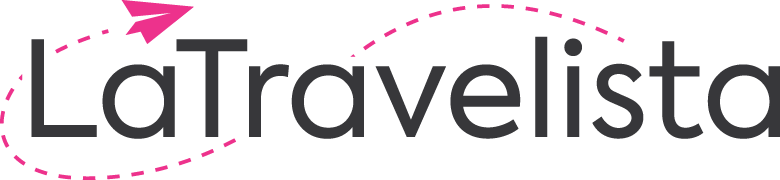
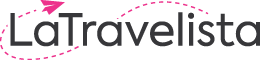
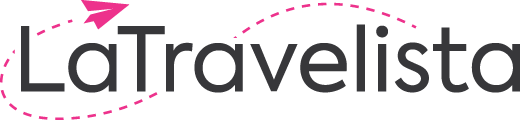





















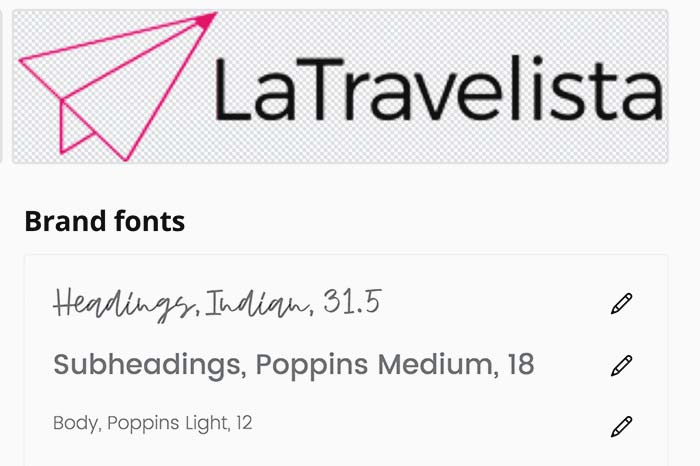

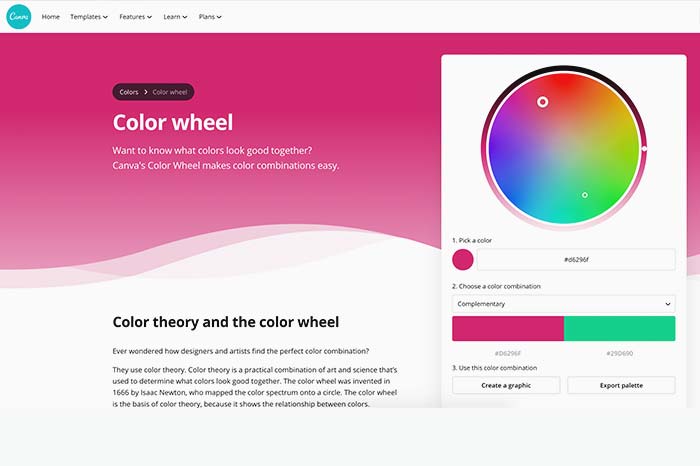
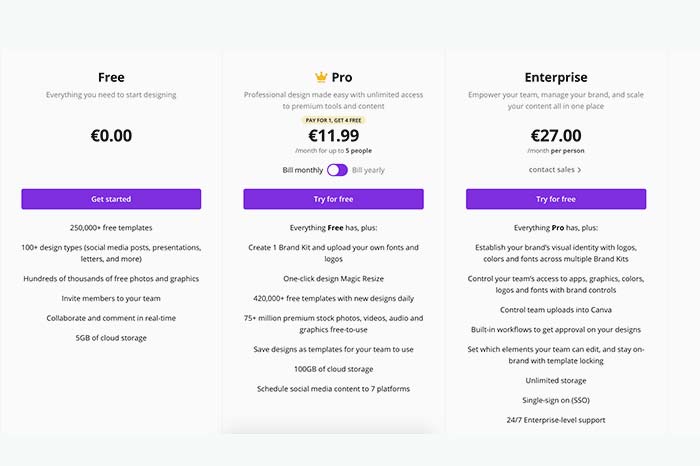


 | En La Travelista comparto mis viajes y mi vida como nómada digital.
| En La Travelista comparto mis viajes y mi vida como nómada digital. 



Interesante tu descripción, mil gracias. No tengo claro cómo se hace el pago o a quién, de una imagen con coronita. Si por equivocación usas una de esas en tu aviso…y lo posteas en Instagram por ejemplo, qué puede pasar?
Abrazo.
Hola Claudia! Normalmente, al darte de alta, te piden tus datos de la tarjeta de crédito. Si te equivocas y posteas una imagen con coronita, se te hará el cargo en la tarjeta que tienen en el sistema de forma instantánea. Para evitar cargos, lo mejor es quitar los datos de la tarjeta (puedes hacerlo en configuración). No te dejará descargar la imagen, pero no se te hará ningún cargo sin que te des cuenta.
Solo por poder usar las imágenes de su banco de imágenes, ya vale la pena.
Totalmente de acuerdo Sara 🙂